
교실 앱에서 비관리형 근처(교실 내) 수업 설정하기
교사가 생성한 비관리형 근처 수업의 경우, Apple School Manager 또는 MDM(모바일 기기 관리) 솔루션이 필요하지 않습니다. 또한 이러한 수업은 다음과 호환되지 않습니다.
관리형 Apple ID
공유 iPad
MDM과 동기화된 수업을 생성한 MDM 솔루션의 교육 구성 프로파일
기능
비관리형 근처(교실 내)의 수업은 다음과 같은 기능을 제공합니다.
비관리형 근처(교실 내)의 수업에 등록하도록 홍보할 수 있습니다.
학생은 자신의 iPad 또는 Mac에서 해당 수업을 둘러볼 수 있습니다.
학생은 자신의 iPad 또는 Mac에서 교실을 쉽게 옮겨 다닐 수 있습니다.
학생은 교사에게 제공받은 네 자리의 초대 코드를 입력하여 수업을 추가합니다. 학생은 같은 교사의 다른 수업이나 다른 교사의 수업을 추가할 수 있습니다.
사용 가능한 동작
수업이 활성화되어 있는 동안 다음의 동작을 수행할 수 있습니다.
추가 정보는 비관리형 근처(교실 내)의 수업을 위한 교실 앱 요구 사항를 참조하십시오.
교사의 정보를 입력하고 첫 번째 수업 생성하기
Mac에서 교실 앱
 을 연 다음 교사가 학생에게 보여주고 싶은 이름을 입력하십시오(예: 박선우).
을 연 다음 교사가 학생에게 보여주고 싶은 이름을 입력하십시오(예: 박선우).이미지 아이콘을 클릭하여 사진을 찍거나 선택한 다음 완료를 클릭하십시오.
나중에 이름 또는 사진을 변경하려면 왼쪽 상단 모서리의 교사 아이콘을 클릭하여 변경합니다.
계속을 클릭하십시오.
수업을 클릭하고 수업 이름 및 설명(선택 사항)을 입력한 다음, 수업에 사용할 아이콘 및 배경 색상을 선택하십시오. 그런 다음 생성을 클릭하십시오.
수업에 참여할 수 있도록 학생 초대하기
홍보하고 있는 근처(교실 내)의 비관리형 수업이 등록할 준비가 되면 학생은 iPad에서 설정 > 교실을 선택하여 수업을 탐색할 수 있습니다. 학생은 교사에게 제공받은 네 자리의 초대 코드를 입력하여 수업을 추가합니다. 학생은 같은 교사의 다른 수업이나 다른 교사의 수업에 참여할 수 있습니다. iPad에서 둘 이상의 교실을 손쉽게 옮겨 다닐 수 있습니다.
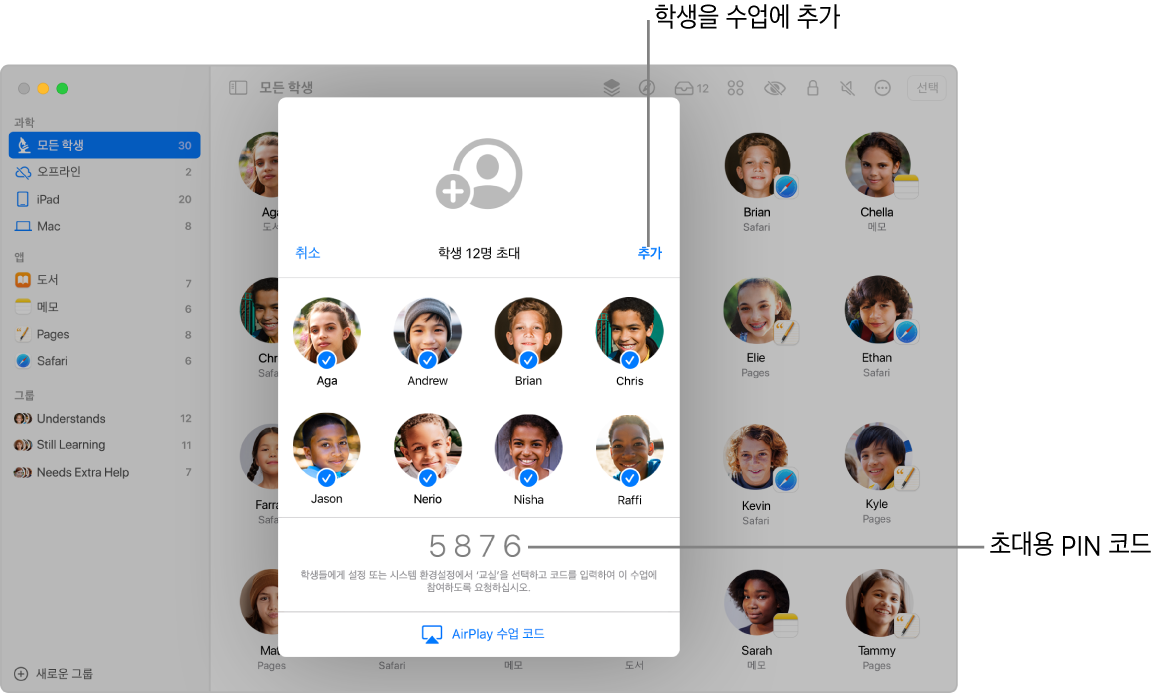
아직 수업에 들어가지 않은 경우 수업을 선택하고 동작 버튼
 을 클릭한 다음, 초대를 클릭하십시오.
을 클릭한 다음, 초대를 클릭하십시오.참고: 근처(교실 내)의 학생에게 수업이 나타나려면 최대 10초의 시간이 소요될 수 있습니다.
학생에게 다음 중 하나를 수행하라고 말하십시오.
학생의 iPad에서 설정 > 교실을 선택한 다음 ‘수업 이름 추가’를 탭하십시오.
학생의 Mac에서 시스템 환경설정 > 교실을 선택한 다음 ‘수업 이름 추가’를 클릭하십시오.
학생에게 연락처 앱에 ‘내 카드’가 있는 경우, 학생은 자신의 이름 및 사진을 사용하거나 변경할 수 있습니다.
학생을 참여시킬 준비가 되면 Apple TV에 수업 초대 코드를 표시하여 모든 학생이 볼 수 있도록 하십시오.
학생이 수업을 추가하면 해당 학생이 윈도우에 나타납니다. 학생 이름 옆에 수업 등록을 표시하는 체크상자가 나타납니다.
학생 목록을 검토하고 수업에 참여시키고 싶지 않은 학생을 선택 해제한 다음 추가를 클릭하십시오.
언제든지 많은 학생을 추가할 수 있습니다.
수업에서 학생 삭제하기
아직 수업에 들어가지 않은 경우, 수업을 선택하십시오.
다음 중 하나를 수행하십시오.
사이드바에서 ‘모든 학생’을 선택하십시오.
사이드바에서 특정 그룹을 선택하십시오.
수동으로 그룹을 생성한 다음, 사이드바에서 해당 그룹을 선택하십시오.
화면의 오른쪽 상단 모서리에 있는 선택을 클릭한 후 특정 학생을 선택하고 완료를 클릭하십시오.
동작 버튼
 을 클릭하고 삭제를 클릭한 다음, 삭제를 다시 클릭하십시오.
을 클릭하고 삭제를 클릭한 다음, 삭제를 다시 클릭하십시오.
학생이 수업에 참여하면 이제 수업 지도를 관리할 수 있습니다. 다음을 참조하십시오.